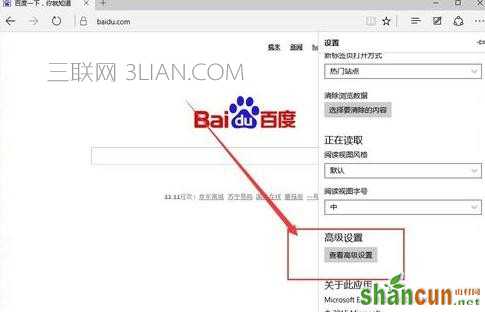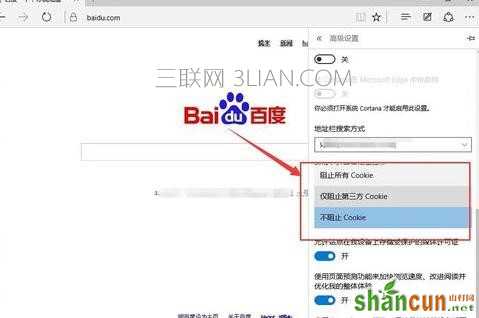关于win10 edge浏览器打不开解决方法的问题解答
点击edge出现“无法打开这个应用”的时候,我们点击下方的“启用用户账户控制”

在“用户账户控制设置”里面,移动控制滑块到上半部分,不要让滑块在最低端。然后点击确定。

接下来,一定要重启电脑,才可以打开EDGE,可是殊不知EDGE的打开网页速度很慢,那我们就要对EDGE的浏览器进行一番设置:点击右上角,找到并点击“设置”
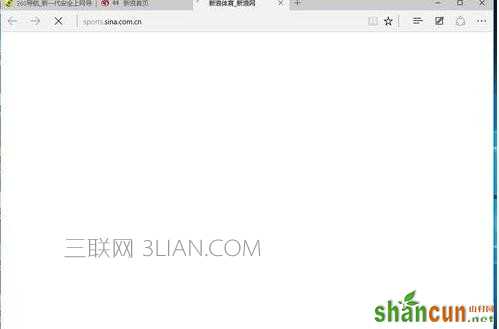
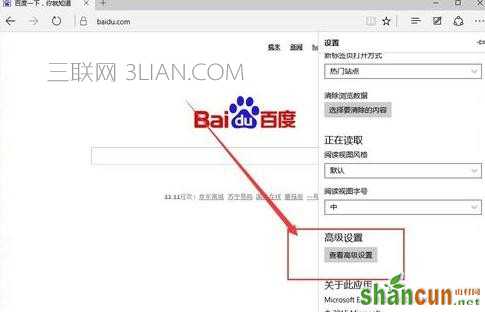
找到“清除浏览数据”这一项,点击:“选择要清除的内容”。
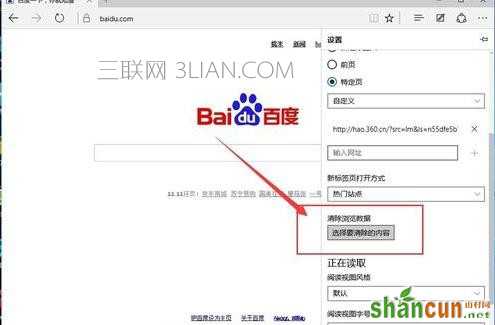
勾选我们要清楚的项目,然后点击下方的“清楚”。
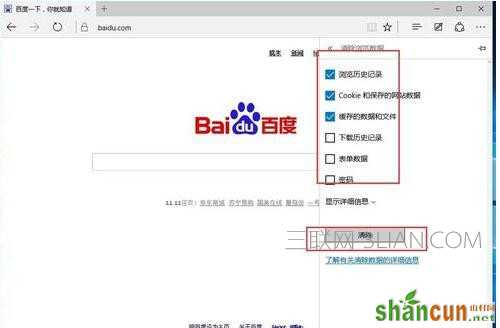
继续往下翻看,找到“高级设置”,点击下方的“查看高级设置”,然后选择“不阻止cookie”。再次尝试打开网页,情况是不是好很多了呀?!